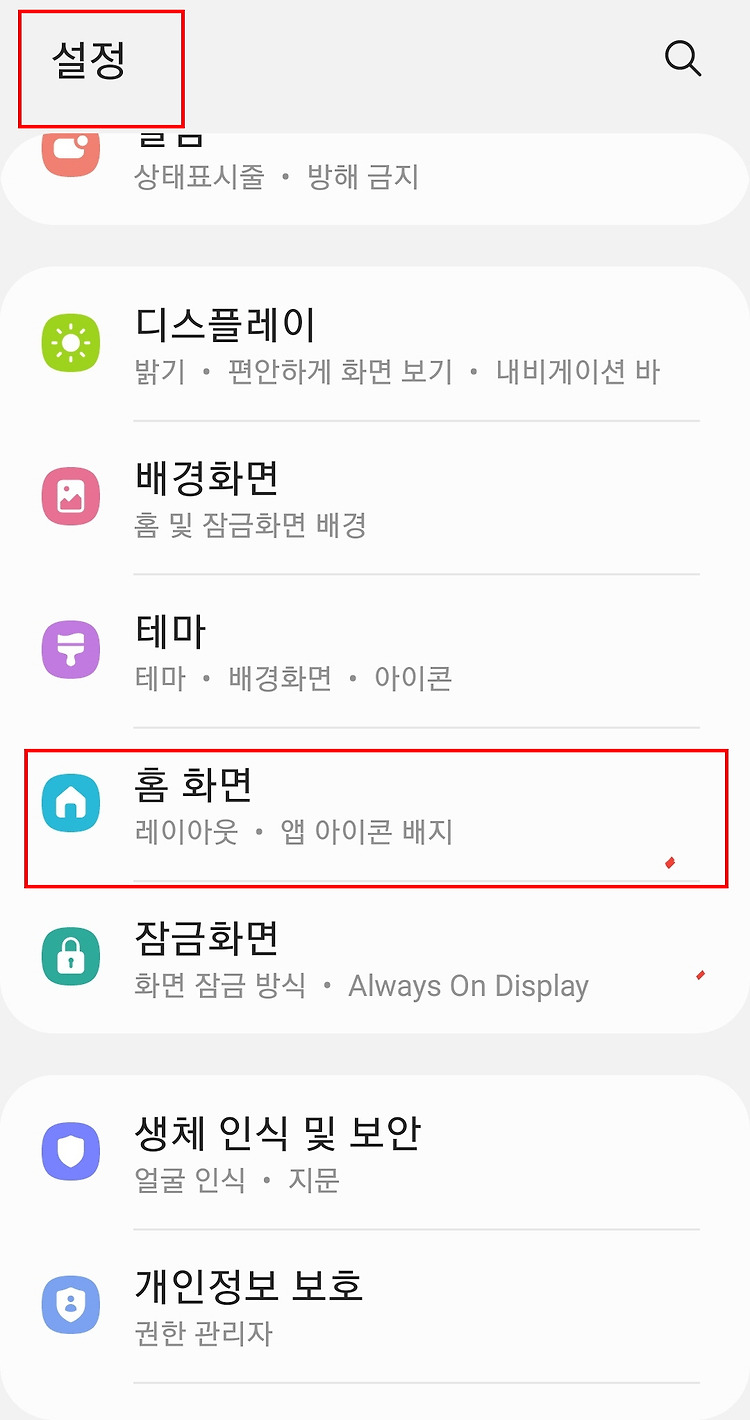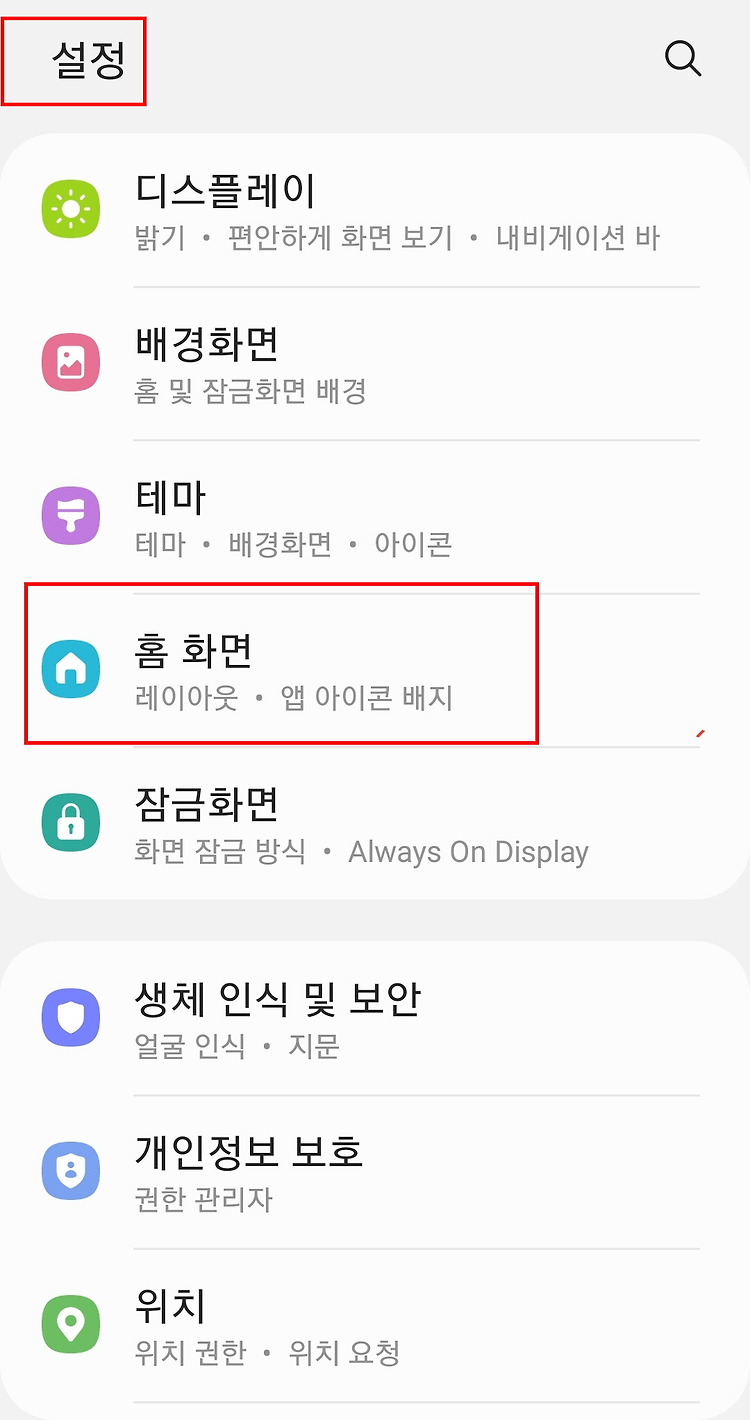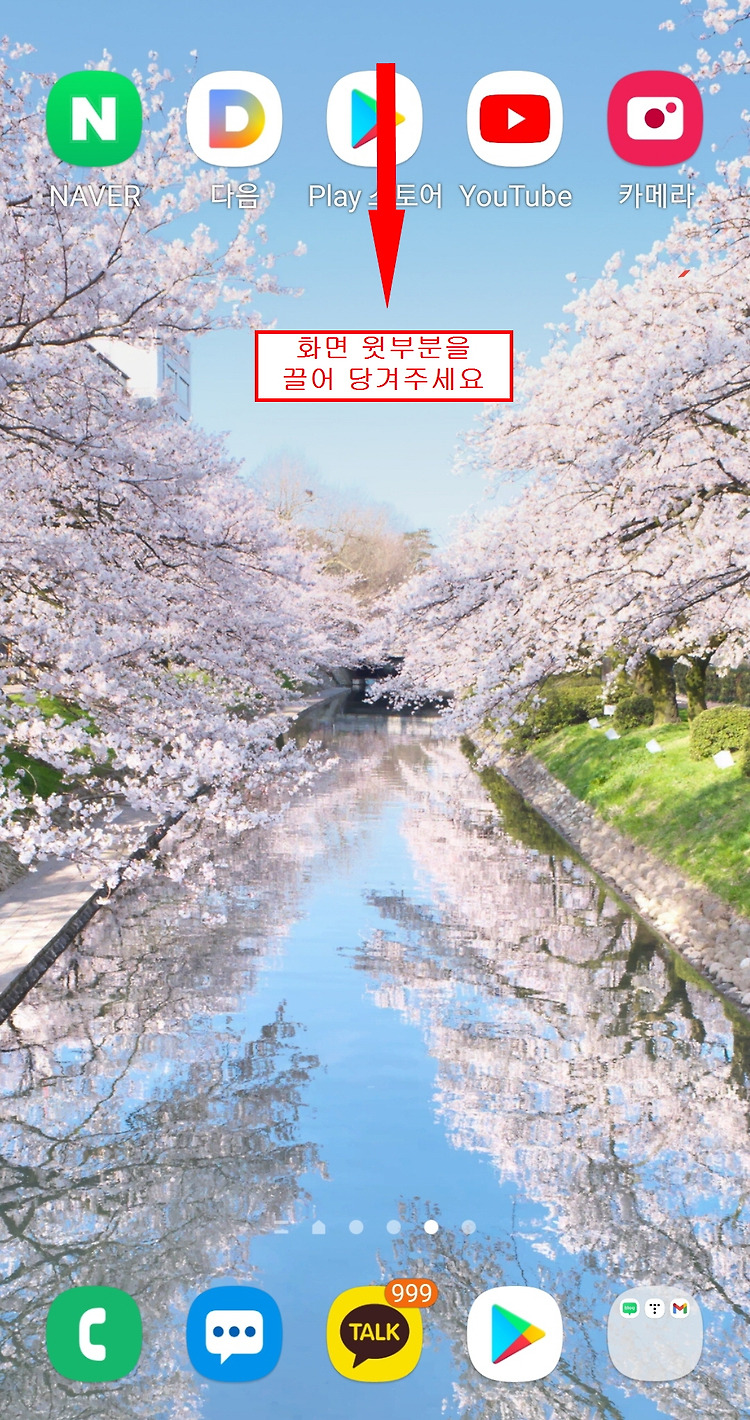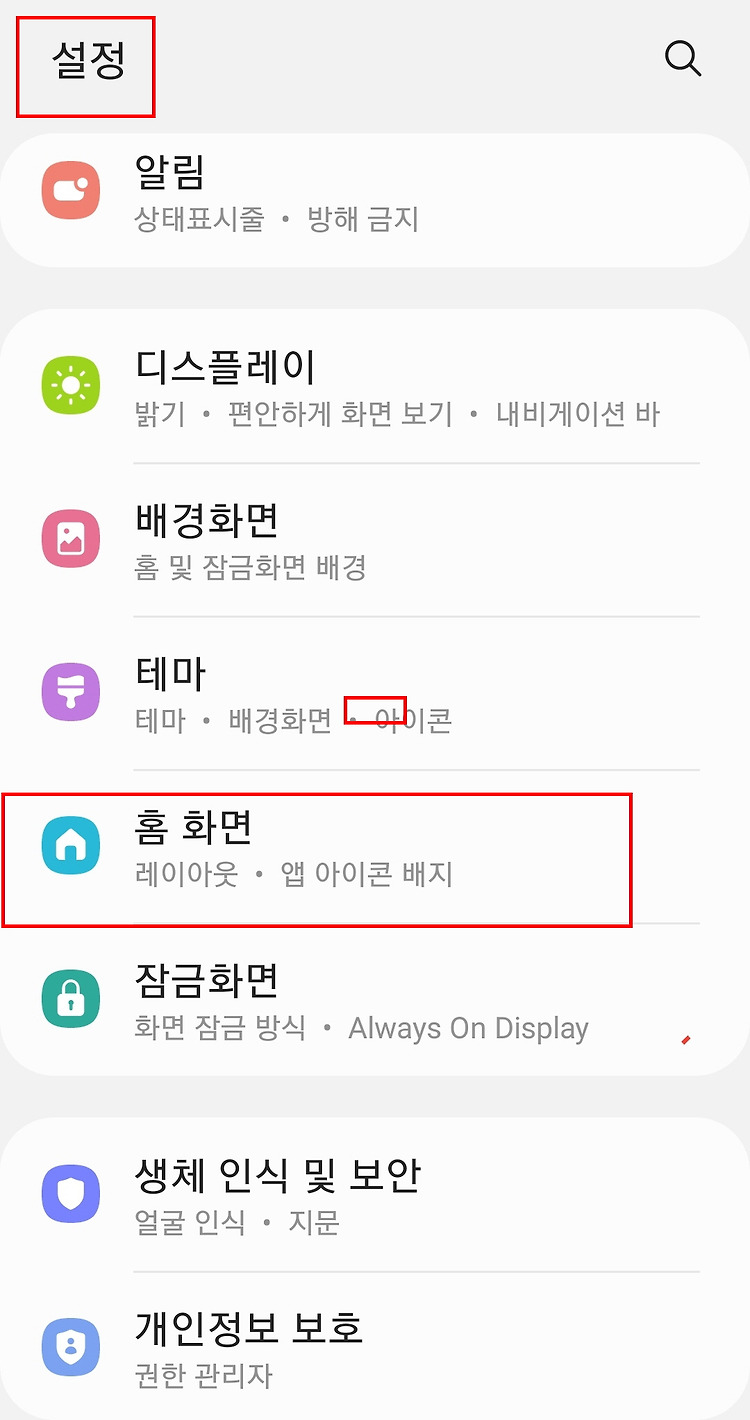휴대폰으로 손전등을 켤수 있죠. 다들 아실겁니다. 하지만 가끔 연령층에 따라 휴대폰 손전등을 꼭 어플로 하시는분들이 계세요. 어플을 많이 깔게 되면 휴대폰에는 좋은게 없기 때문에 기본 기능으로 사용 할수 있는 것들은 그냥 휴대폰에서 바로 바로 사용 하심이 좋기 때문에 어떻게 하는지 한번 설명을 해볼까 합니다. 아래 와 같이 어플을 받아서 하지 않으셔도 되니까 따라해 봅시다. 홈화면에서 화면을 끌더 당겨 줍시다. 그럼 빠른 실행들이 보이실텐데요. 여기서 손전등이 보이시는데 터치를 하면 바로 휴대폰 뒷면에 불이 들어 오실겁니다. 이게 켜고 끄는 버튼으로 보셔도 되니까 그냥 바로바로 사용하고 바로바로 꺼주시면 됩니다. 아주 간단하니까 일부러 어플 안받으셔도 되니까 해보시길 바랍니다.